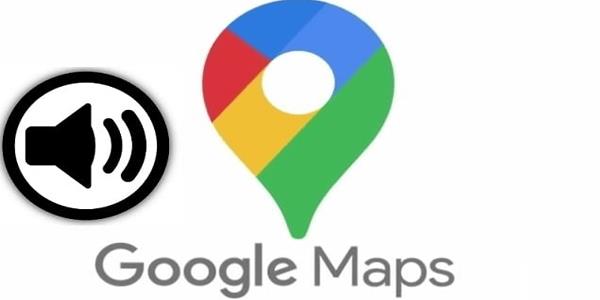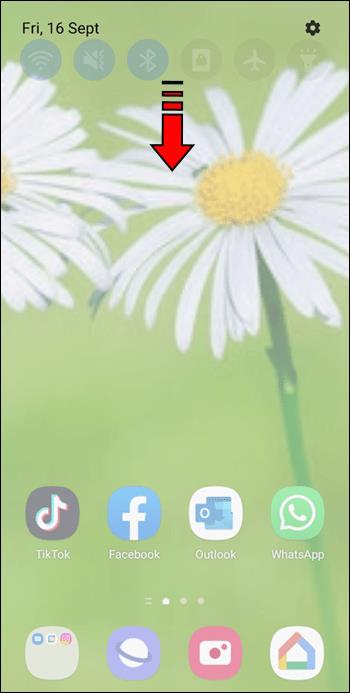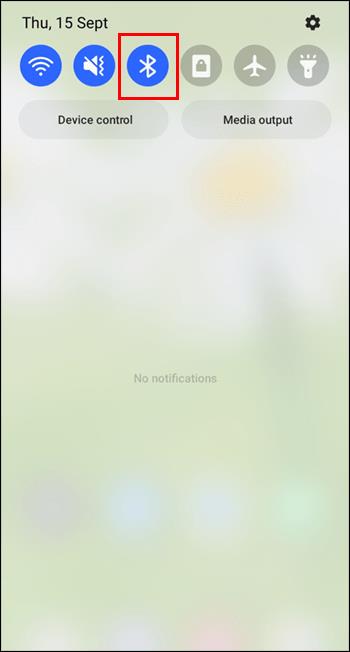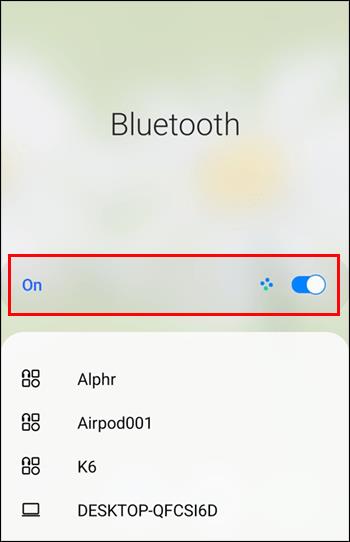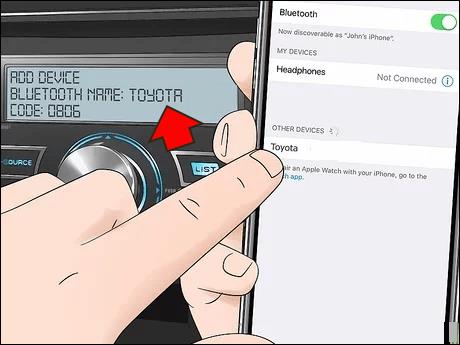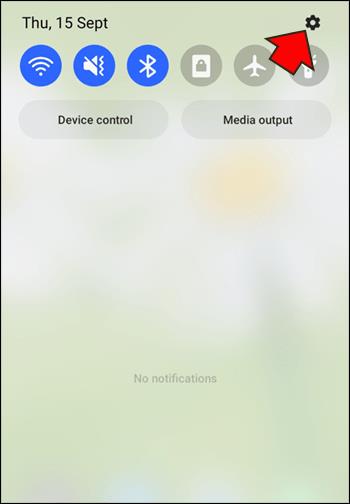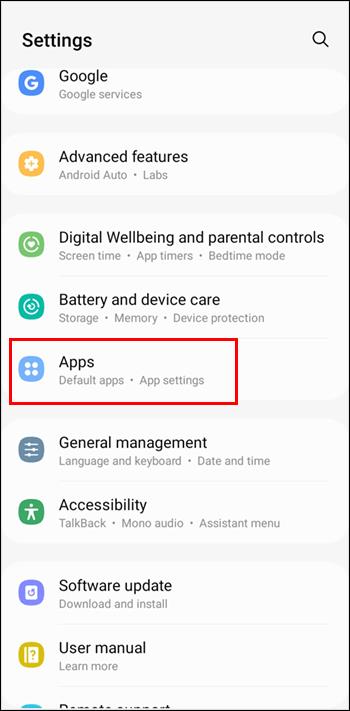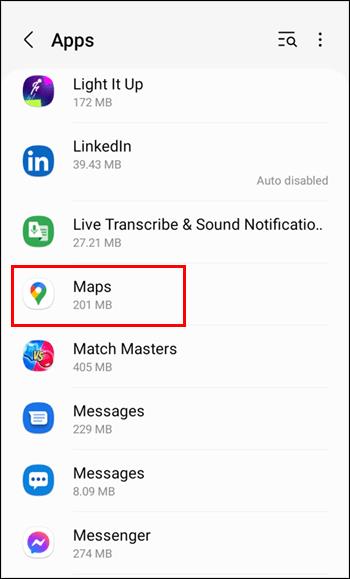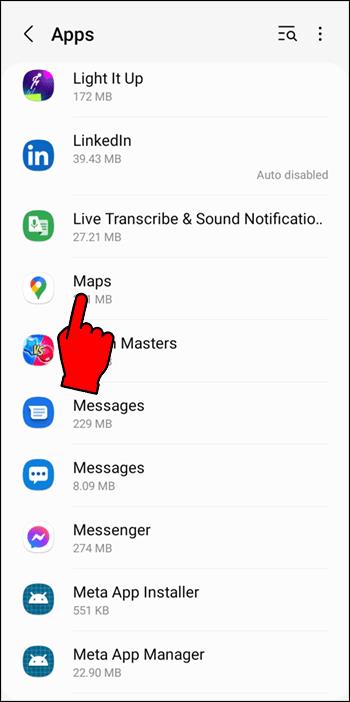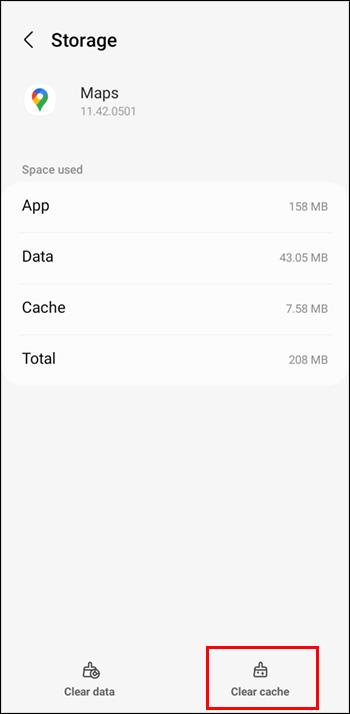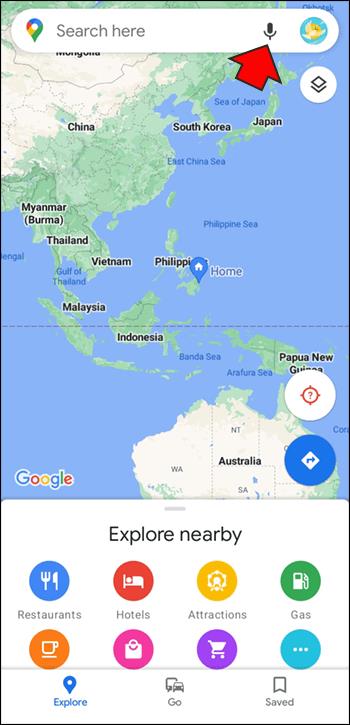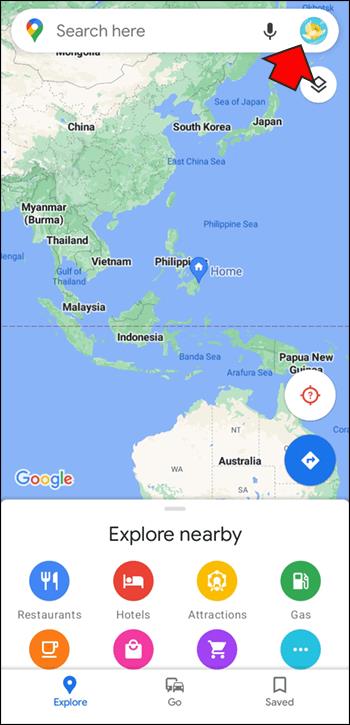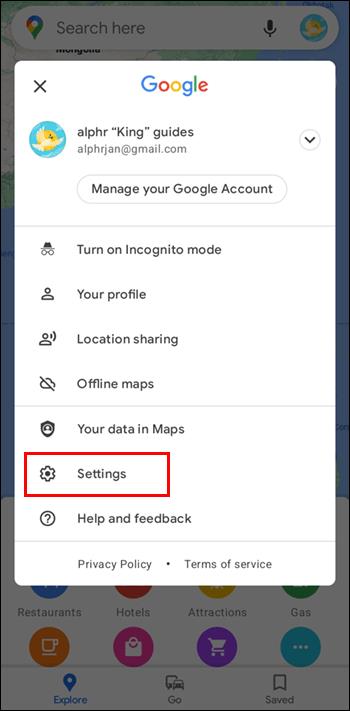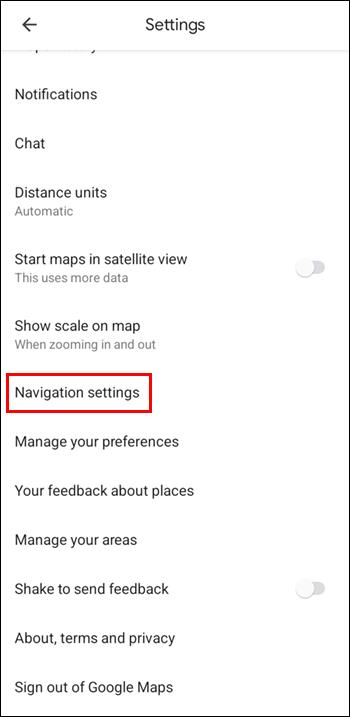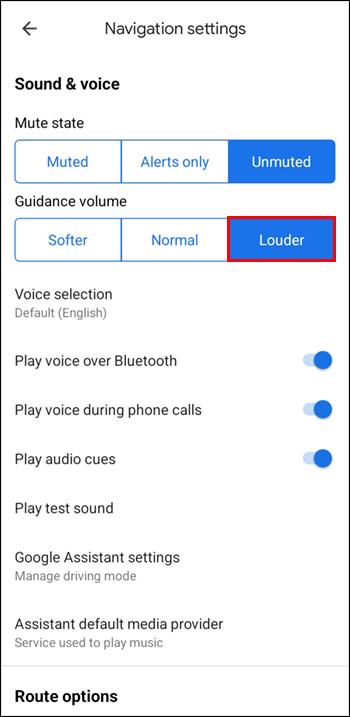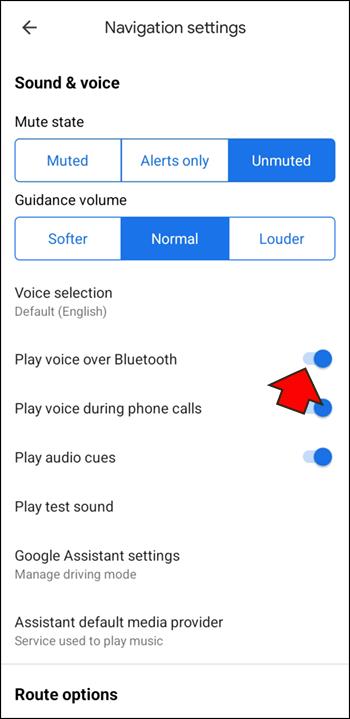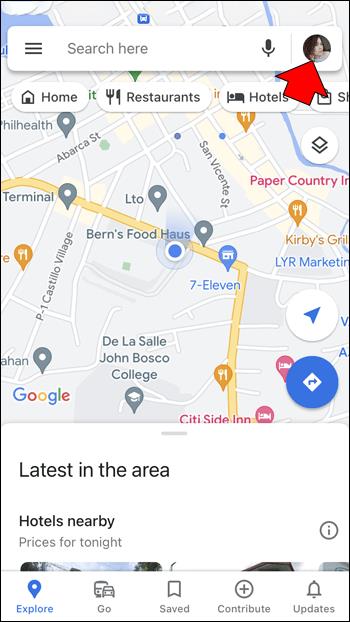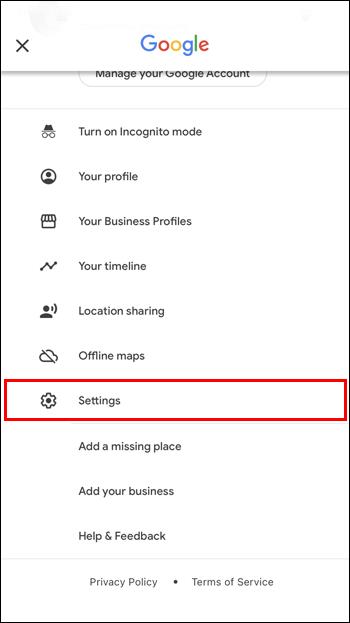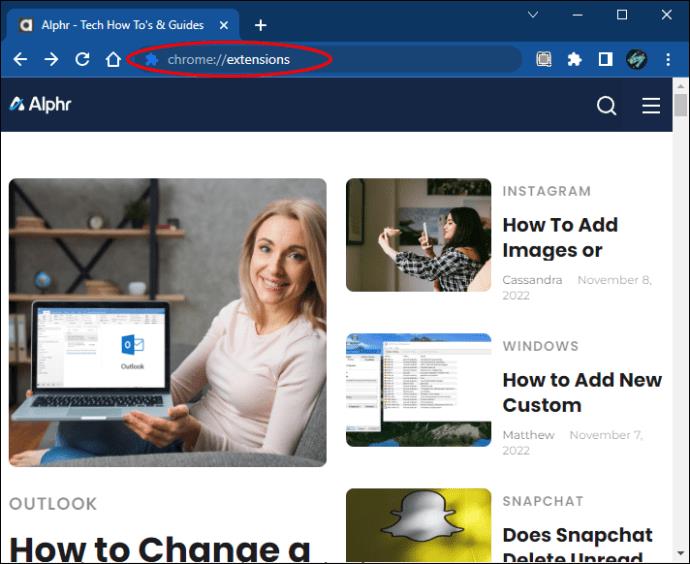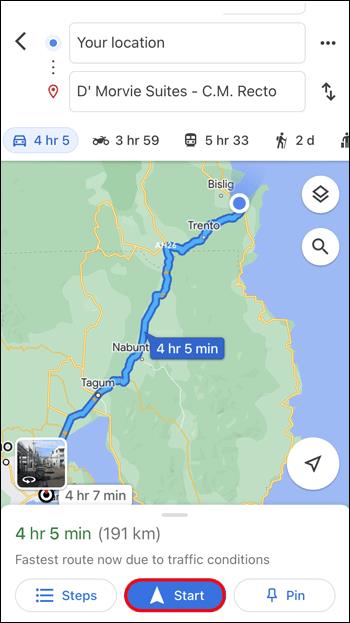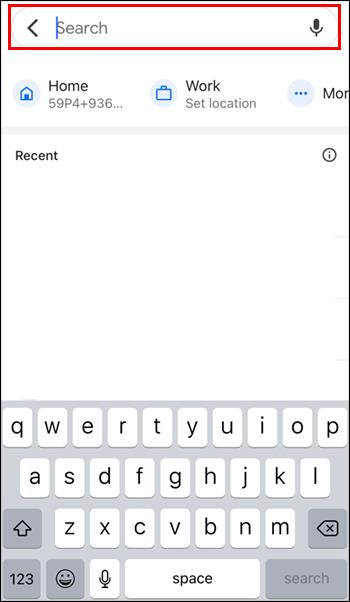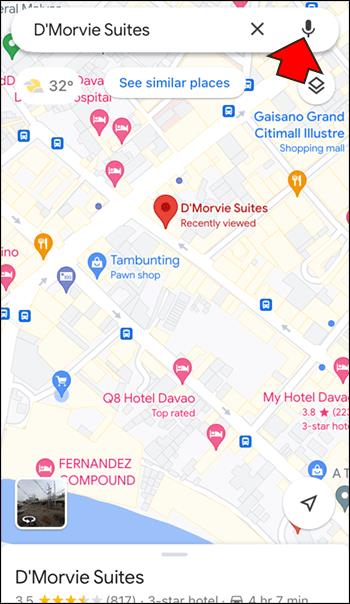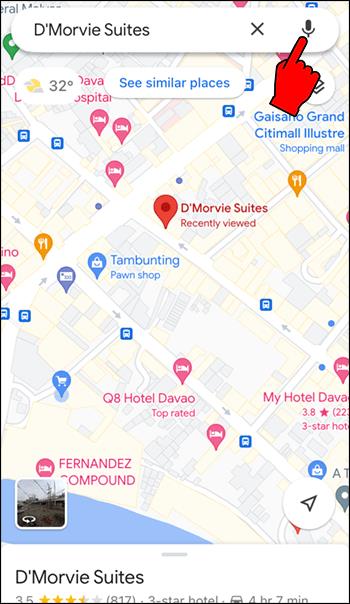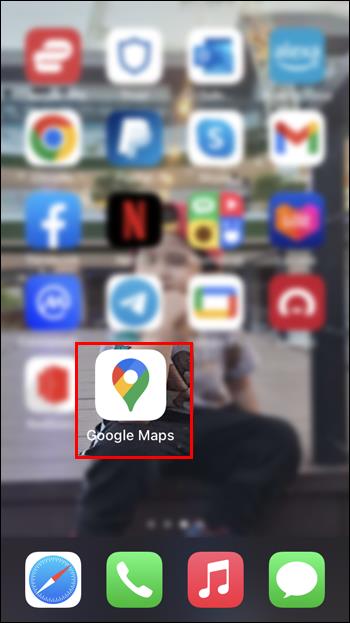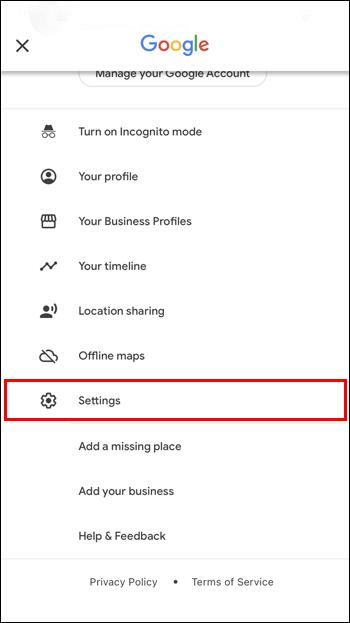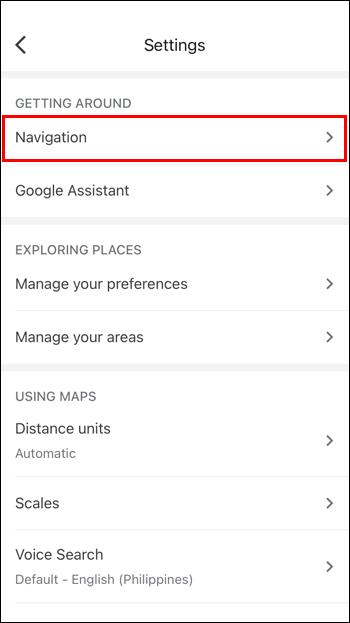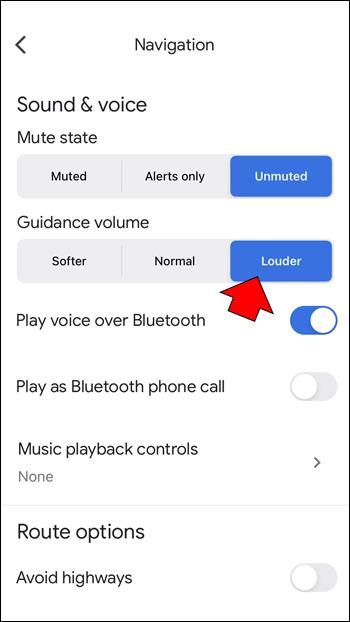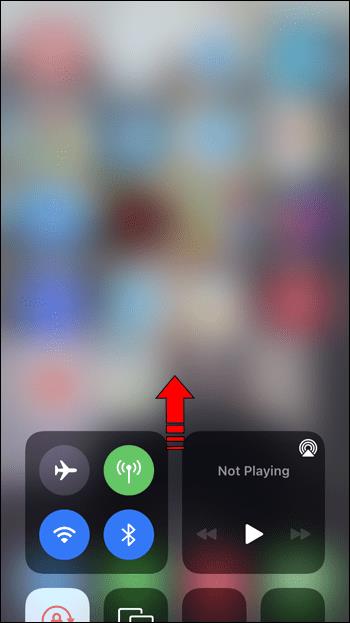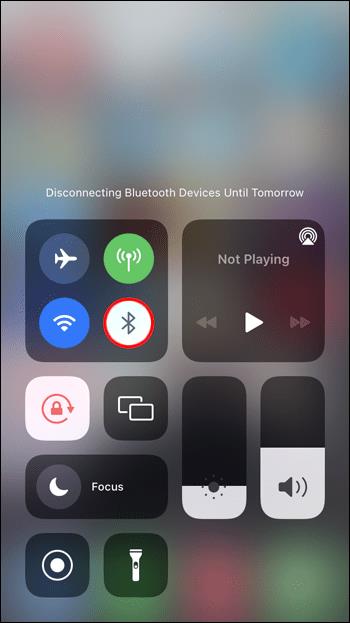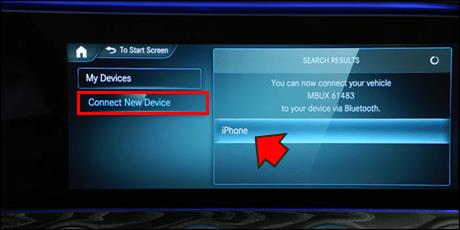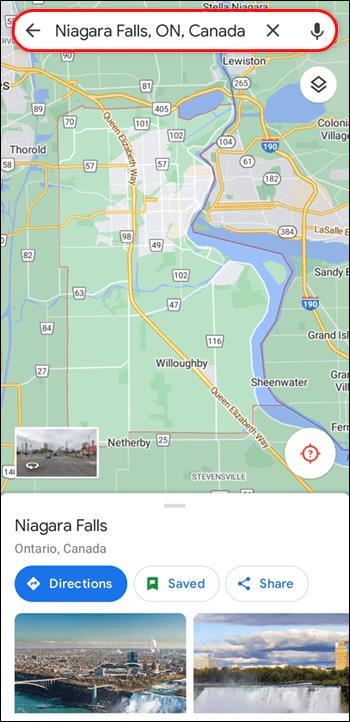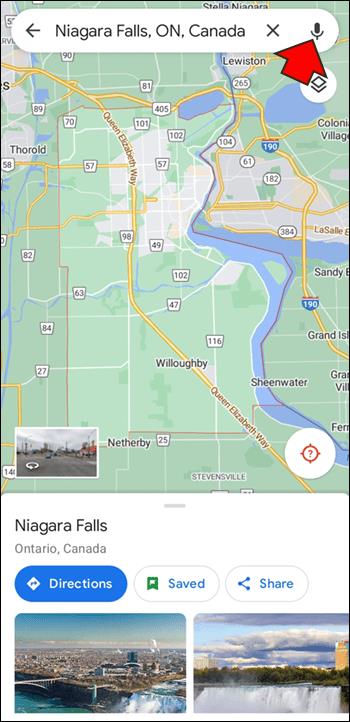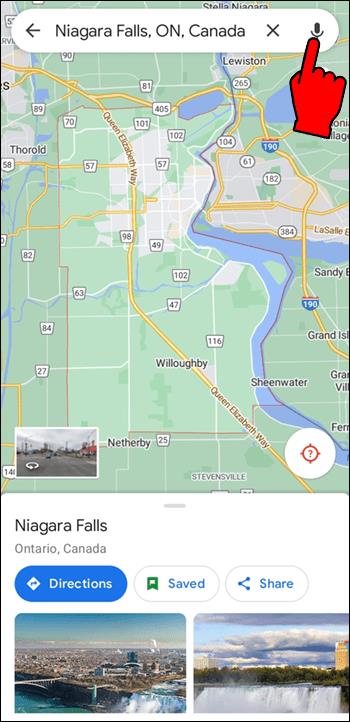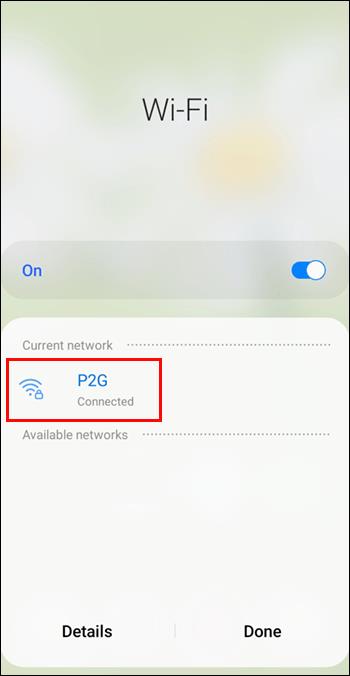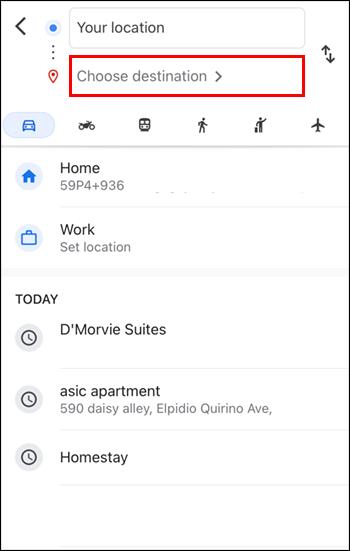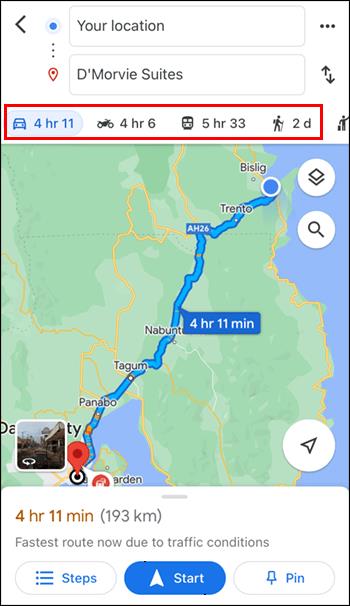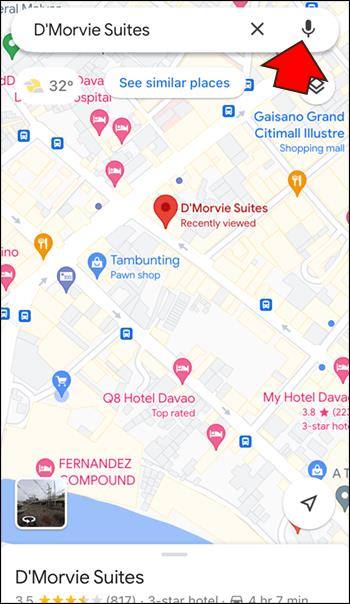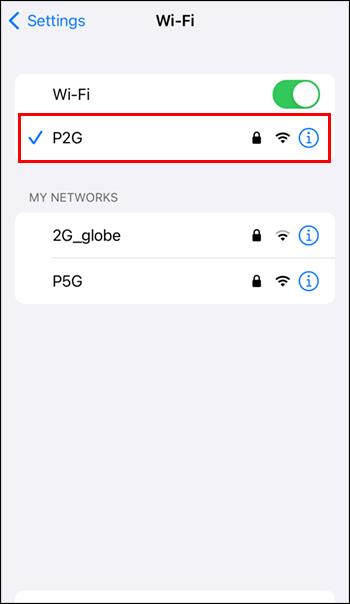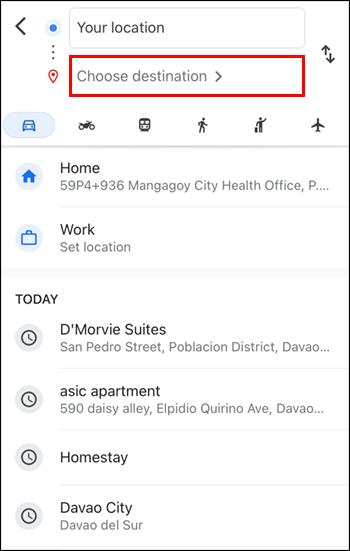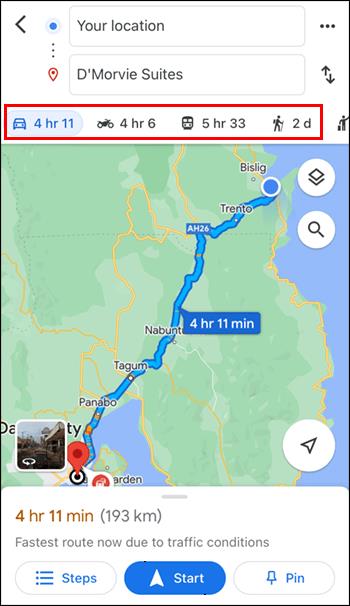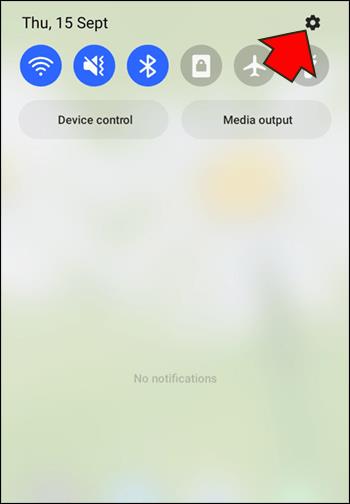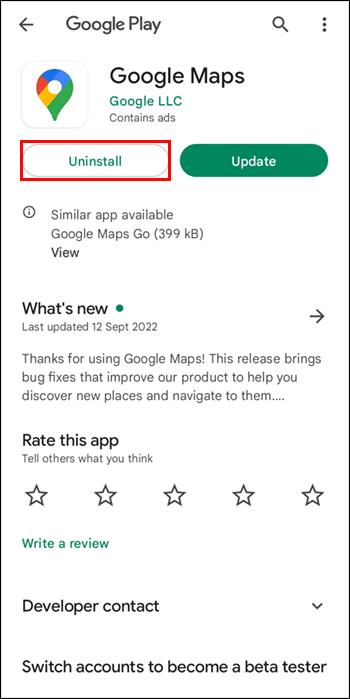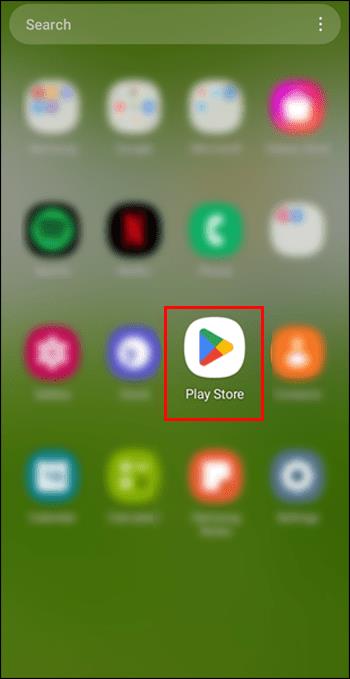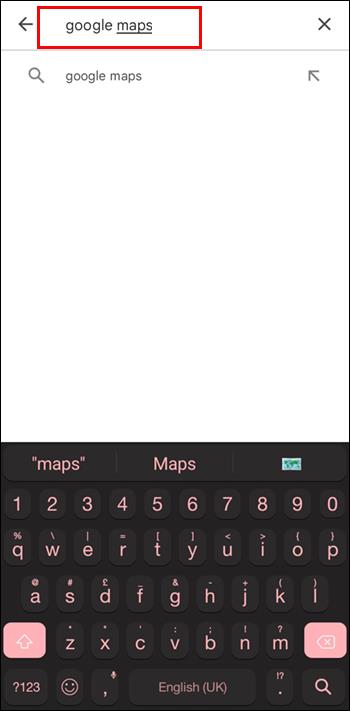डिवाइस लिंक
Google मैप्स सबसे लोकप्रिय जीपीएस ऐप में से एक है, जो आंशिक रूप से वॉयस फ़ंक्शन के लिए धन्यवाद है। अपने स्थान पर नज़र रखने के लिए स्क्रीन की ओर मुड़ने के बजाय, आप परिवेश पर ध्यान केंद्रित कर सकते हैं और आवाज़ को आपका मार्गदर्शन करने दें। हालाँकि, आवाज का कार्य अचानक बंद हो सकता है और आपको आश्चर्य हो सकता है कि क्यों।
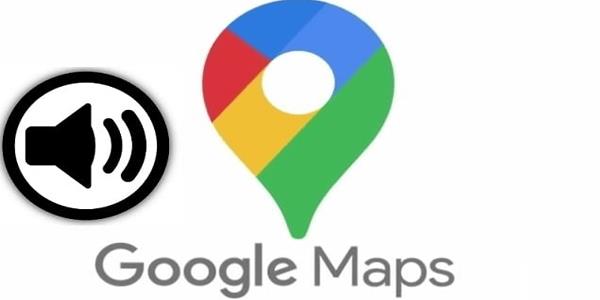
चिंता न करें, इस समस्या का हमेशा एक समाधान होता है। जब आप गाड़ी चला रहे हों तो हम Google मानचित्र पर बोलकर दिशा-निर्देशों को फिर से शुरू करने के तरीके को कवर करेंगे। विस्तृत निर्देशों के लिए आगे पढ़ें।
Google मैप्स वॉइस एंड्रॉइड डिवाइस के साथ काम नहीं कर रहा है
कुछ आधुनिक वाहनों में ब्लूटूथ कनेक्टिविटी होती है, जिससे उपयोगकर्ता वायरलेस तरीके से कार के स्पीकर के माध्यम से संगीत या मानचित्र दिशाओं को चला सकते हैं। हालांकि, खराब कनेक्शन या पूर्ण कैश सहित कई चीजें Google मानचित्र ध्वनि निर्देशों को प्रसारित होने से रोक सकती हैं।
नीचे कुछ संभावित समाधान दिए गए हैं।
अपना इंटरनेट संपर्क जांचे
यदि आपका सेल्युलर डेटा आपको एक मजबूत कनेक्शन नहीं दे रहा है, तो हो सकता है कि Google मानचित्र ऑडियो दिशाओं को ठीक से लोड न करे। इस स्थिति में, आप पहले अपने डेटा को फिर से चालू और बंद करने का प्रयास कर सकते हैं। यदि इससे समस्या का समाधान नहीं होता है, तो यहां कुछ और संभावित समाधान दिए गए हैं।
सुनिश्चित करें कि ब्लूटूथ सक्रिय है
अपने Android डिवाइस के ब्लूटूथ कनेक्शन के अलावा, आपको अपने वाहन के ब्लूटूथ कनेक्टिविटी को भी सक्रिय करना होगा। Google मानचित्र द्वारा कार के स्पीकर पर ऑडियो प्रसारित करने से पहले दोनों उपकरणों को कनेक्ट होना चाहिए।
यहां बताया गया है कि आप अपने ब्लूटूथ स्थिति की जांच कैसे कर सकते हैं।
- अपने Android डिवाइस पर नीचे स्वाइप करें।
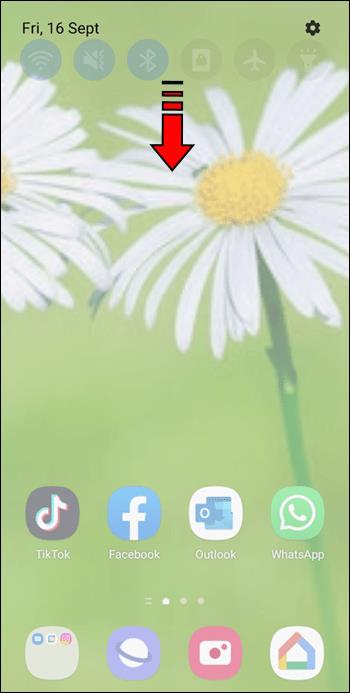
- सुनिश्चित करें कि ब्लूटूथ चालू है।
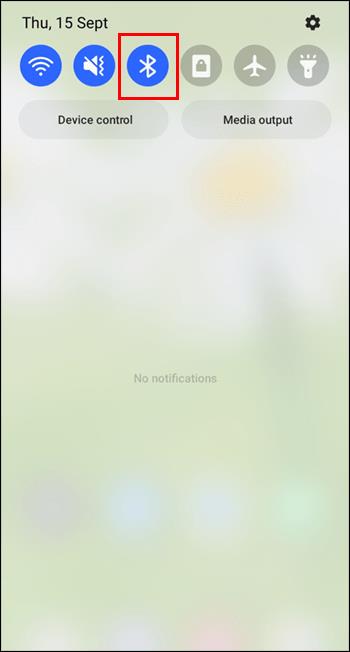
- यदि ऐसा है, तो अपनी कार के नियंत्रणों पर स्विच करें।
- मेनू को नेविगेट करें और सुनिश्चित करें कि ब्लूटूथ कनेक्टिविटी चालू है।
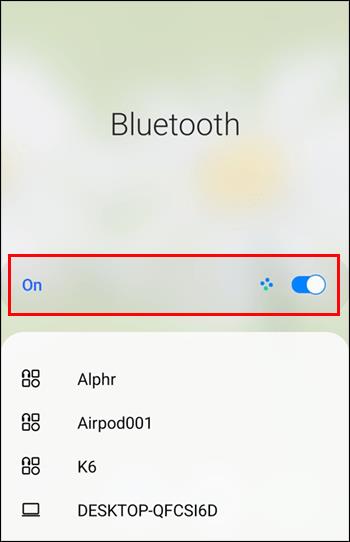
- जांचें कि आपका एंड्रॉइड डिवाइस कार से जुड़ा है या नहीं।
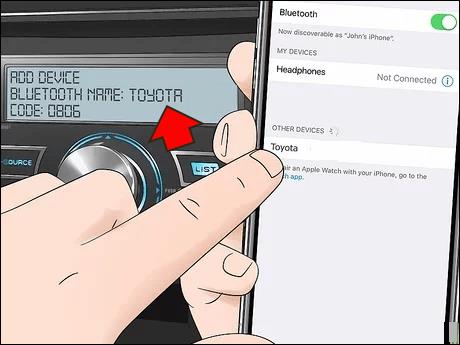
- यदि हाँ, तो Google मानचित्र ध्वनि निर्देश कार्य करना चाहिए।
यदि यह समाधान विफल रहता है, तो इसे आजमाएं।
Google मानचित्र कैश साफ़ करें
Google मानचित्र, सभी ऐप्स की तरह, अस्थायी फ़ाइलें रखने के लिए आपके फ़ोन के संग्रहण स्थान का उपयोग करता है। इसे कैश कहा जाता है। यदि ये फ़ाइलें जमा होती हैं, तो हो सकता है कि ध्वनि निर्देश सक्रिय न हों। कैशे साफ़ करने के लिए नीचे कुछ सामान्य चरण दिए गए हैं, क्योंकि सभी Android उपकरणों के मेनू अलग-अलग होते हैं।
- अपने Android डिवाइस पर नीचे स्वाइप करें।
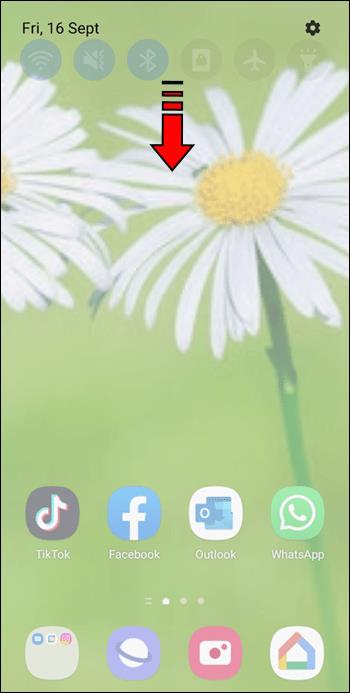
- सेटिंग्स मेन्यू में जाएं।
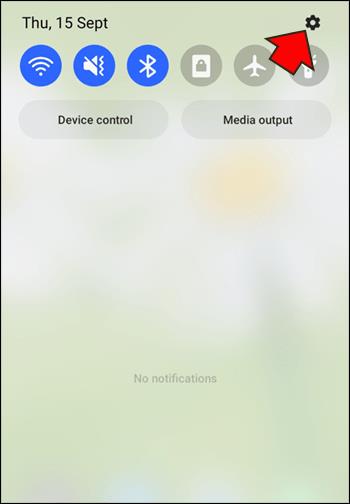
- नीचे स्क्रॉल करें और ऐप्स सेक्शन में जाएं।
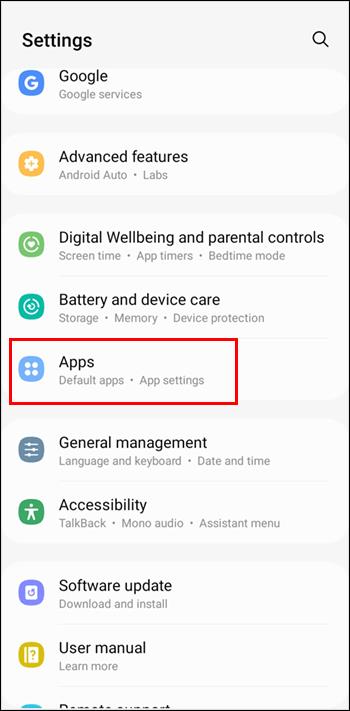
- Google मानचित्र खोजें।
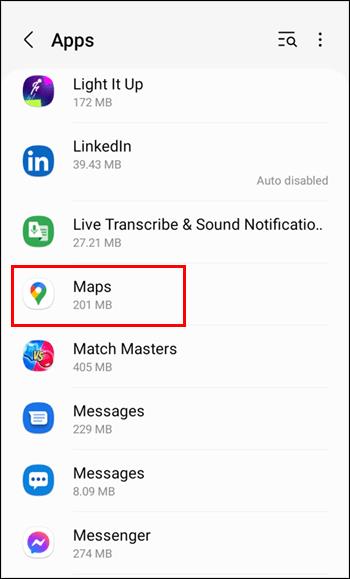
- इस पर टैप करें।
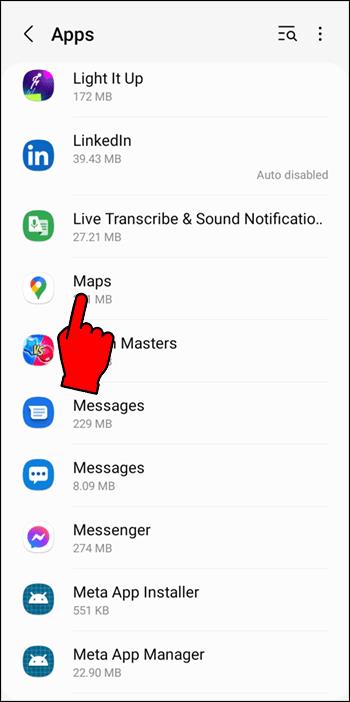
- कैश साफ़ करने के विकल्प की तलाश करें। इसे थपथपाओ।
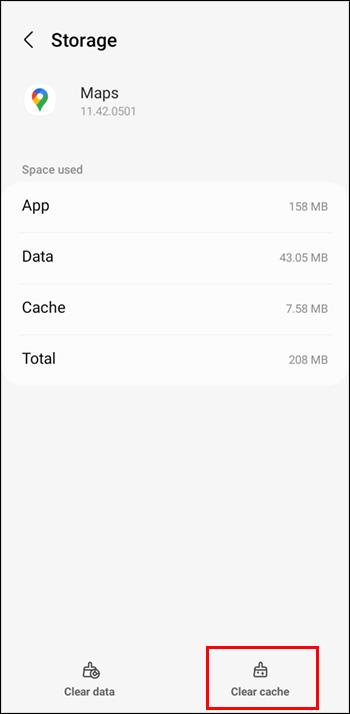
- Google मानचित्र पर लौटें और देखें कि क्या ध्वनि निर्देश वापस आ गए हैं।
एक बार कैश साफ़ हो जाने के बाद, आपकी कार को ऑडियो ठीक से चलना चाहिए।
Google मानचित्र वॉल्यूम समायोजित करें
यदि Google मैप्स म्यूट है, तो आप ध्वनि निर्देश नहीं सुनेंगे चाहे आप वॉल्यूम कितना ही बढ़ा दें। यह सुनिश्चित करने के लिए जाँच करने के बाद कि आपके फ़ोन का वॉल्यूम बढ़ा हुआ है, Google मानचित्र वॉल्यूम की जाँच करें।
- अपने Android डिवाइस पर Google मानचित्र खोलें।

- ऊपरी-दाएँ कोने में माइक्रोफ़ोन आइकन पर टैप करें।
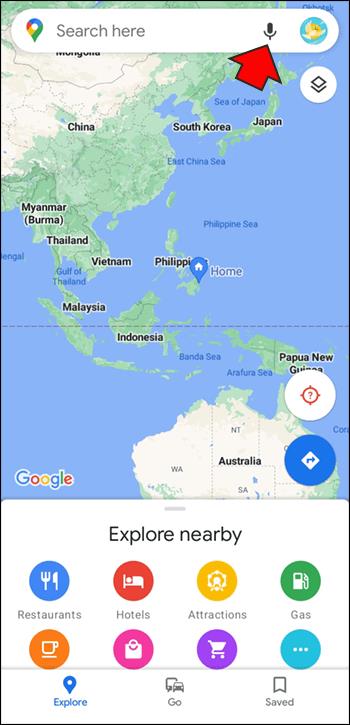
ध्वनि को पुनर्स्थापित किया जाना चाहिए। यदि नहीं, तो इन चरणों का पालन करें।
- अपने प्रोफ़ाइल चित्र या आद्याक्षर पर टैप करें।
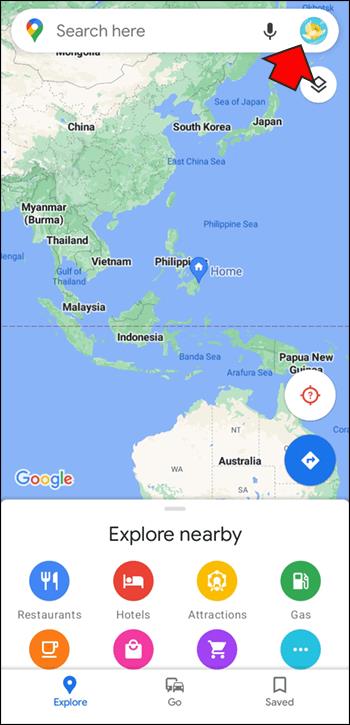
- सेटिंग्स मेनू पर जाएं।
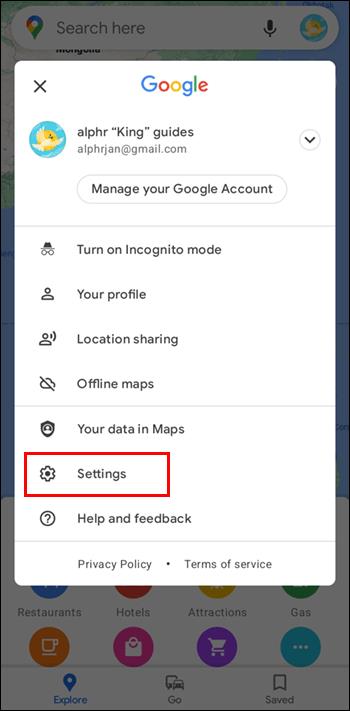
- "नेविगेशन सेटिंग" चुनें।
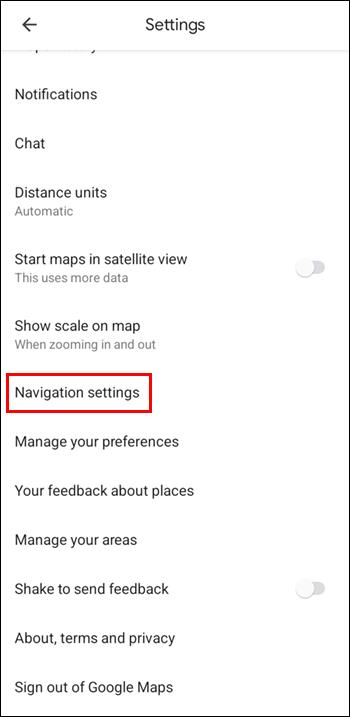
- "आवाज स्तर" पर टैप करें।

- "लाउडर" या कोई अन्य वॉल्यूम स्तर चुनें जिसके साथ आप अधिक सहज हों।
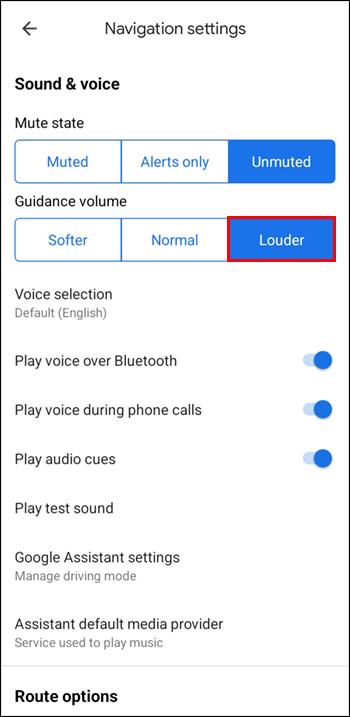
कभी-कभी ऑडियो गलती से अक्षम हो जाता है, लेकिन आप जांच करने के लिए हमेशा एक मिनट का समय ले सकते हैं।
सही वक्ता चुनें
Google मानचित्र उपयोगकर्ताओं को उस उपकरण का चयन करने की अनुमति देता है जिस पर ध्वनि चलाई जाती है। यदि आप ब्लूटूथ विकल्प को सक्षम नहीं करते हैं, तो ध्वनि निर्देश केवल आपके Android डिवाइस के माध्यम से चलेंगे।
- ब्लूटूथ के माध्यम से अपने Android डिवाइस को कार से कनेक्ट करें।
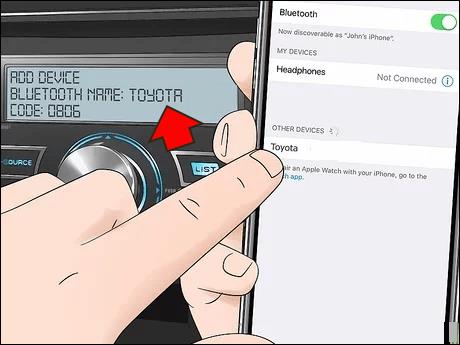
- Google मानचित्र लॉन्च करें।

- अपने प्रोफ़ाइल चित्र पर टैप करें।
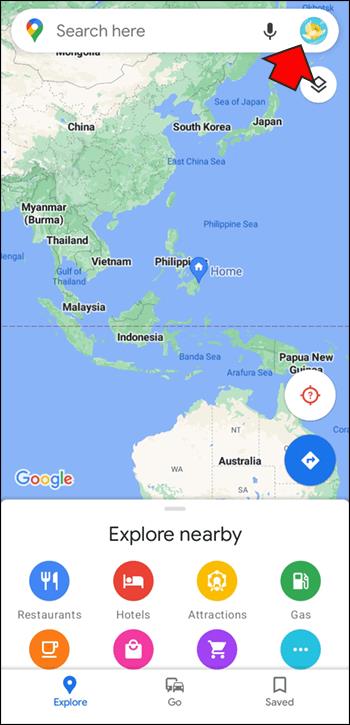
- सेटिंग्स मेन्यू में जाएं।
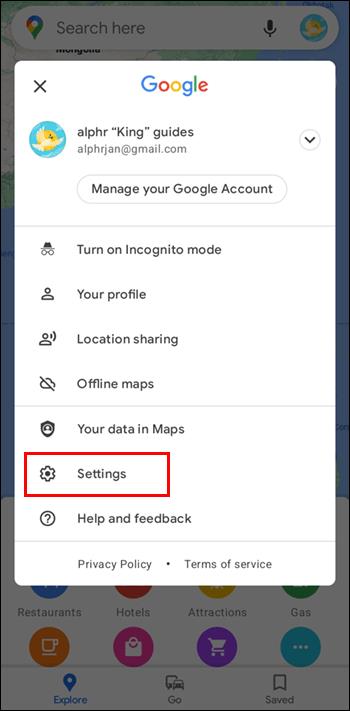
- सूची से "नेविगेशन सेटिंग" चुनें।
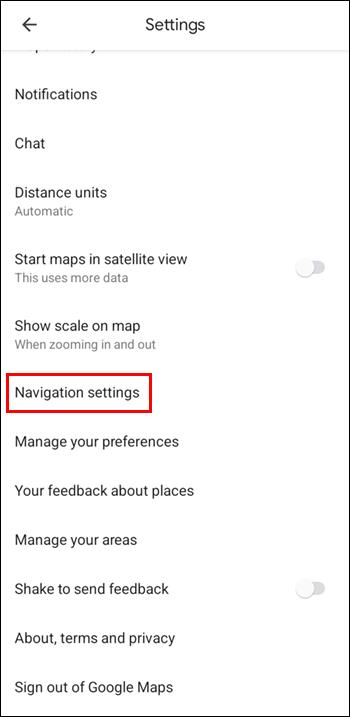
- "वॉइस ओवर ब्लूटूथ चलाएं" सक्षम करें।
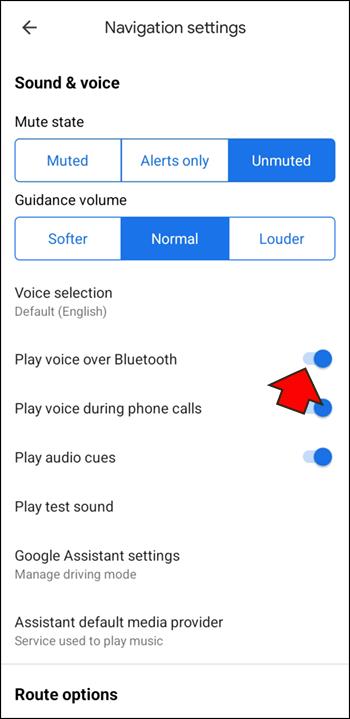
डिवाइस जो एंड्रॉइड 9.13 चला रहे हैं और बाद में ऑडियो सही तरीके से प्रसारित हो रहा है या नहीं, यह जांचने के लिए उपयोगकर्ताओं के लिए "प्ले टेस्ट साउंड" विकल्प है। ऐप आवाज द्वारा बोले गए वाक्य को चलाएगा।
Google मैप्स वॉइस iPhone के साथ काम नहीं कर रहा है
IPhone पर Google मैप्स व्यावहारिक रूप से अपने Android समकक्ष के समान है, जिसका अर्थ है कि इनमें से कुछ समाधान काम करेंगे। हालाँकि, कैश क्लियरिंग चरण iPhones के लिए उपलब्ध नहीं हैं। Apple ने अपने लेटेस्ट मॉडल्स में इस फीचर को हटा दिया है।
कार स्पीकर्स को ऑडियो भेजें
आपको ब्लूटूथ स्पीकर पर Google मैप्स के वॉयस डायरेक्शन भेजने के विकल्प को सक्षम करना होगा। यह ऐसे काम करता है।
- IOS के लिए Google मानचित्र लॉन्च करें।

- अपना प्रोफ़ाइल चित्र या आद्याक्षर चुनें.
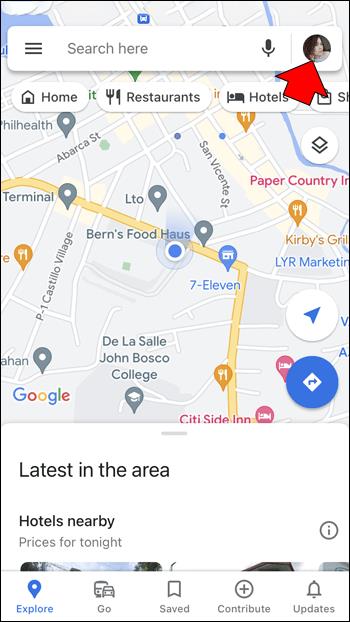
- सेटिंग्स पर टैप करें।
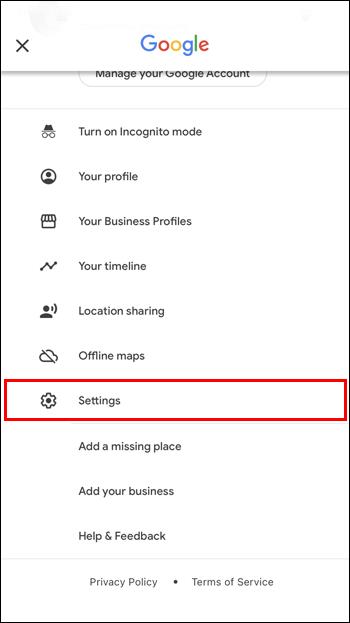
- "नेविगेशन सेटिंग्स" पर जाएं।
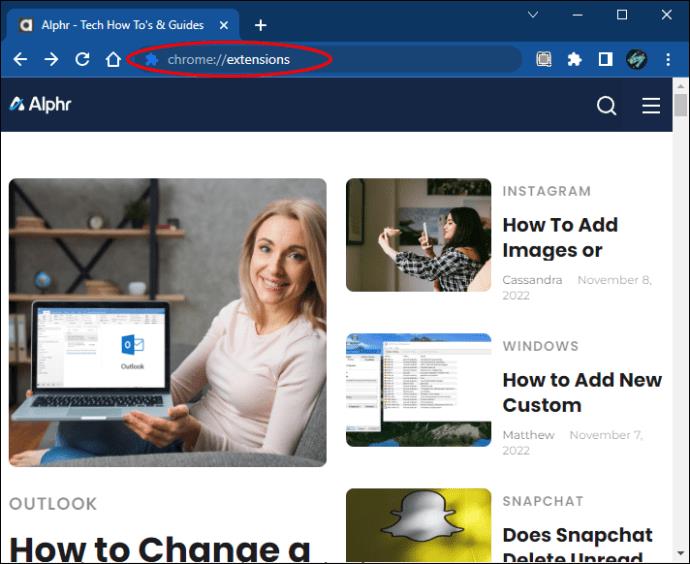
- “वॉइस ओवर ब्लूटूथ चलाएं” चालू करें।

- ध्वनि दिशाओं का परीक्षण करने के लिए नेविगेशन प्रारंभ करें.
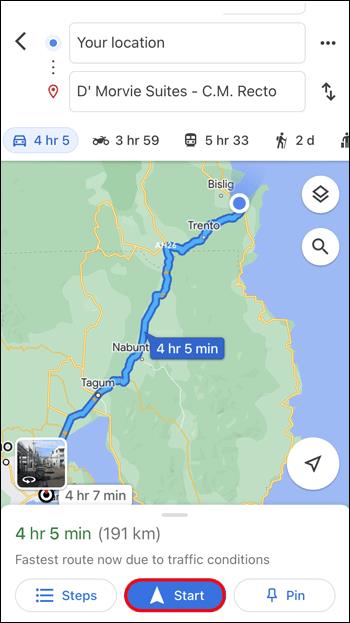
वॉइस डायरेक्शन चालू करें
बेशक, अगर आवाज़ बंद है, तो आपको स्पीकर से कुछ भी सुनाई नहीं देगा। इसलिए, सुनिश्चित करें कि ध्वनि चालू है।
- अपने iPhone पर Google मानचित्र खोलें।

- किसी स्थान के लिए दिशाओं में टाइप करें।
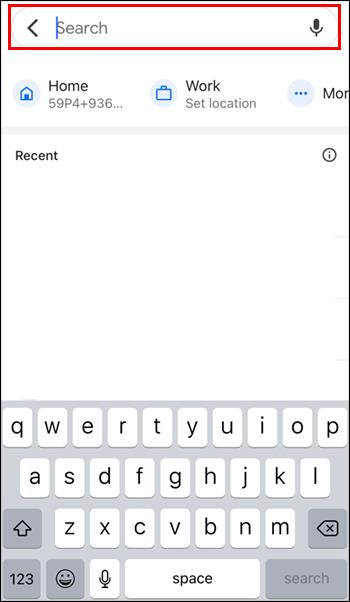
- ऊपरी-दाएँ कोने में माइक्रोफ़ोन आइकन देखें।
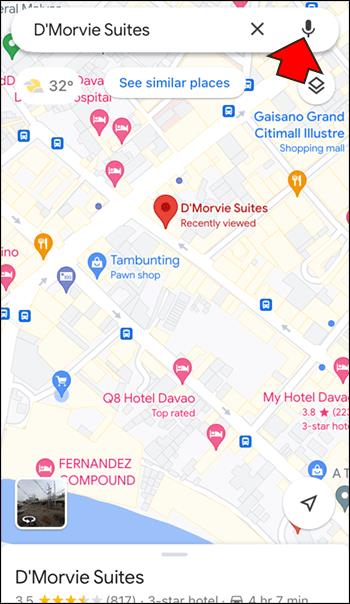
- इसे तब तक टैप करें जब तक यह एक मानक माइक्रोफोन न बन जाए।
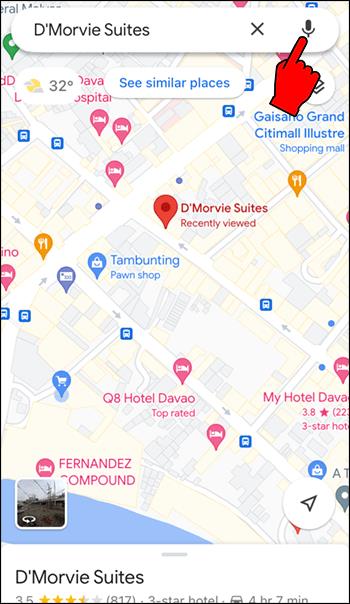
यदि आइकन में स्लैश या विस्मयादिबोधक चिह्न है, तो ध्वनि या तो बंद है या ऐप केवल अलर्ट की घोषणा करने के लिए सेट है। ऐप को अब कार के स्पीकर पर सामान्य रूप से ऑडियो चलाना चाहिए।
आवाज तेज करें
जब आप ऊपर दिए गए कार्य को पूरा कर लें, तो Google मानचित्र की आवाज़ का वॉल्यूम बढ़ाने पर विचार करें। ऐसा करने से आप निर्देशों को स्पष्ट रूप से सुन सकेंगे।
- गूगल मैप्स ऐप में जाएं।
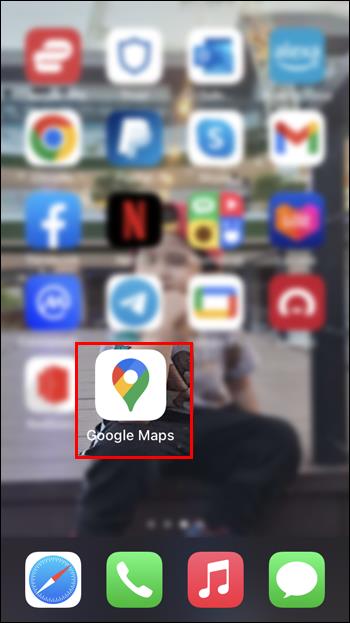
- अपना प्रोफ़ाइल चित्र या नाम चुनें।
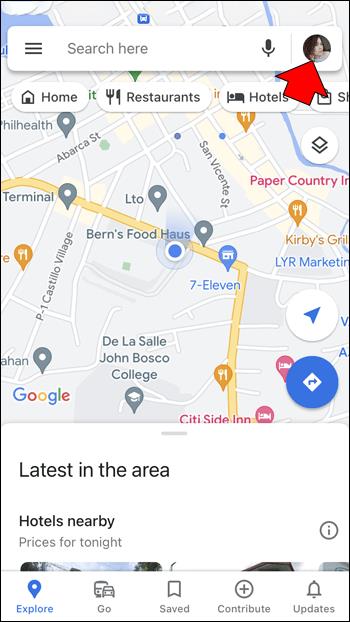
- सेटिंग्स पर जाएं।
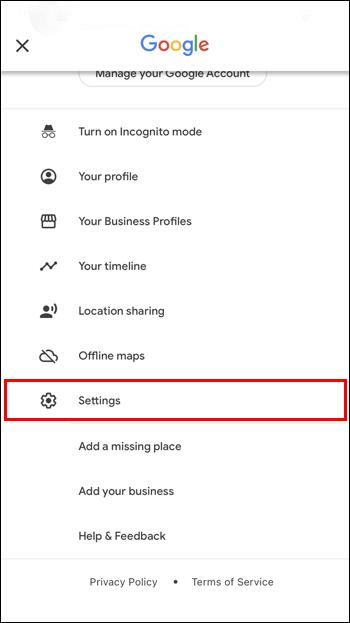
- "नेविगेशन सेटिंग्स" के लिए देखें।
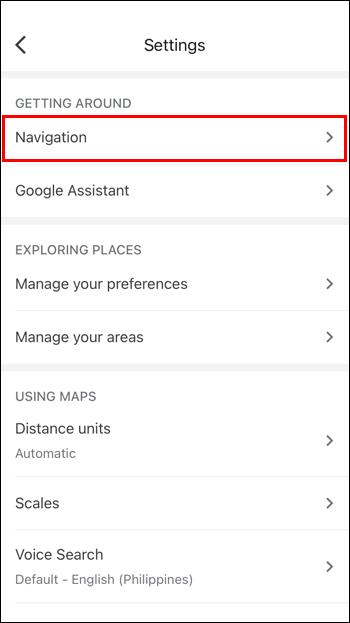
- "लाउडर" विकल्प चुनें।
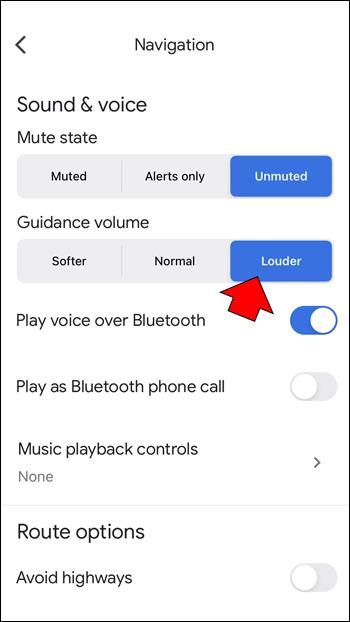
आप अपने फ़ोन या कार के वॉल्यूम नियंत्रणों का उपयोग करके वॉल्यूम को और समायोजित कर सकते हैं, ताकि ऐप बहुत तेज़ न हो।
ब्लूटूथ कनेक्शन रीसेट करें
बेशक, iPhone का कार के कंसोल के साथ एक स्थापित कनेक्शन होना चाहिए। यदि आवश्यक हो तो आप ब्लूटूथ कनेक्शन को रीसेट कर सकते हैं।
- अपने iPhone की बटम स्क्रीन से ऊपर की ओर स्वाइप करें।
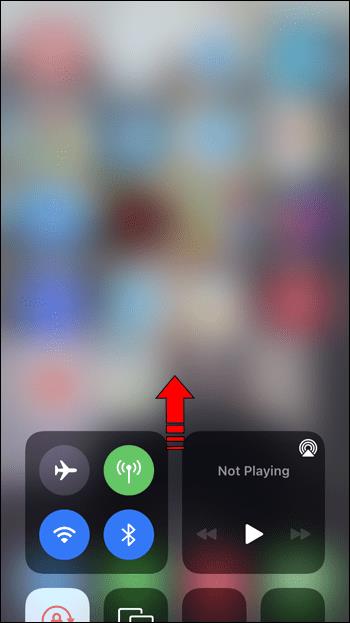
- इसे अक्षम करने के लिए ब्लूटूथ बटन पर टैप करें।

- प्रतीक्षा करें और इसे फिर से चालू करें।
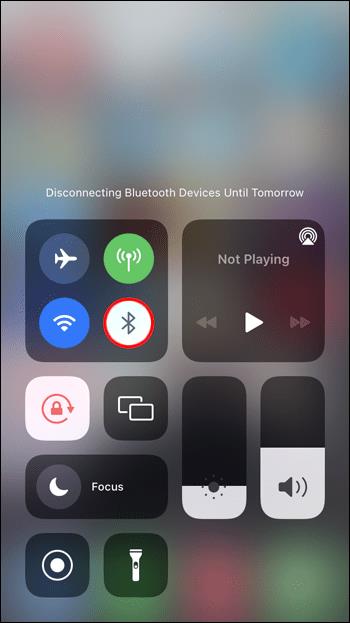
- अपनी कार का ब्लूटूथ बंद कर दें।

- कार के ब्लूटूथ को फिर से सक्रिय करें।

- IPhone को कार से दोबारा कनेक्ट करें।
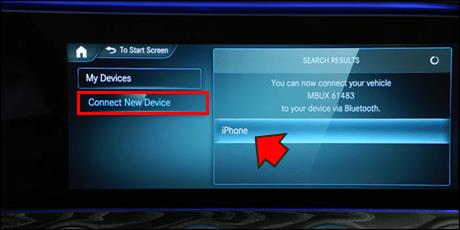
- ध्वनि का परीक्षण करने के लिए नेविगेशन प्रारंभ करें।
यदि आप अभी भी पुराने iPhone का उपयोग होम बटन के साथ करते हैं, तो चरण 1 को नीचे से ऊपर की ओर स्वाइप करके बदलें। सुनिश्चित करें कि आपका iPhone ब्लूटूथ बटन को लंबे समय तक दबाकर खोजा जा सकता है। यह आपको ब्लूटूथ सेटिंग मेनू पर ले जाएगा।
Android पर Google मैप्स वॉयस काम नहीं कर रहा है
जबकि Google मानचित्र दिशाओं को सुनने के लिए कार के स्पीकर का उपयोग करना श्रेष्ठ है, हर कोई ऐसा नहीं करना चाहता। इसके अलावा, कई पुराने वाहनों में भी ब्लूटूथ स्पीकर नहीं होते हैं। इन स्थितियों में आपको Google मैप्स की आवाज़ सुननी सुनिश्चित करने के लिए यहां बताया गया है कि क्या करना चाहिए।
वॉल्युम बढ़ाएं
कभी-कभी, आप गलती से किसी स्मार्टफोन या टैबलेट को म्यूट कर सकते हैं। हालाँकि आपकी सूचनाएं अभी भी सुनाई देती हैं, कुछ डिवाइस सिस्टम की आवाज़ और ऐप वॉल्यूम को अलग करते हैं। हो सकता है कि आपने गलती से बाद वाले को ठुकरा दिया हो।
सौभाग्य से, यह वॉल्यूम अप बटन दबाकर तय किया गया है। आवाज को अब काम करना चाहिए।
ध्वनि सक्षम करें
Google मानचित्र को भी जांचना याद रखें। यह दुर्घटनावश म्यूट भी हो सकता है।
- अपने Android डिवाइस पर Google मानचित्र खोलें।

- मानचित्र में एक गंतव्य टाइप करें।
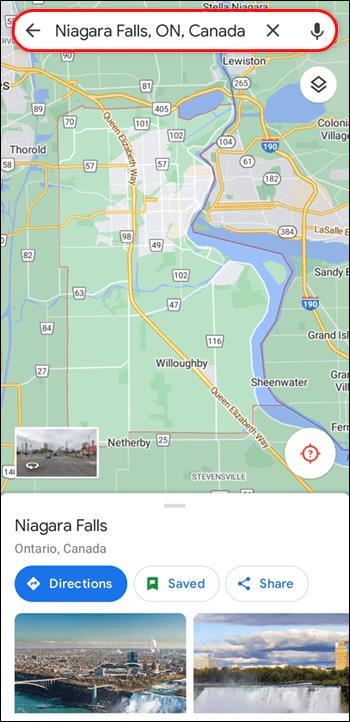
- दिखाई देने वाले माइक्रोफ़ोन आइकन को देखें।
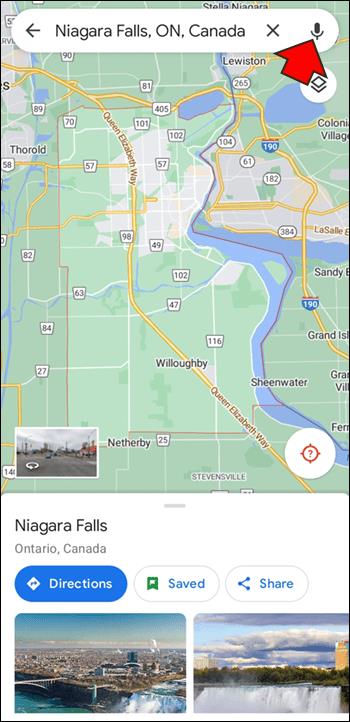
- इसे तब तक टैप करें जब तक यह एक मानक माइक्रोफोन न बन जाए।
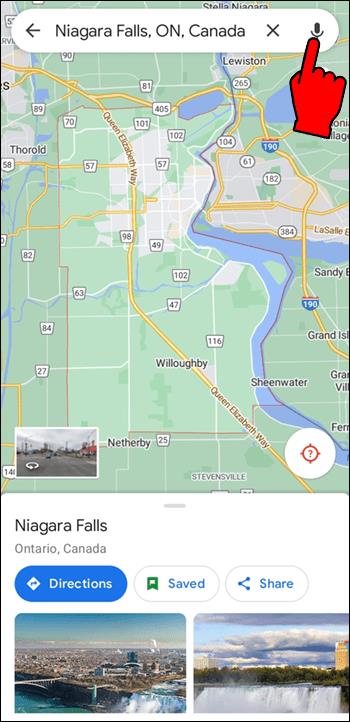
सुनिश्चित करें कि मेगाफोन के सामने कोई स्लैश या विस्मयादिबोधक बिंदु नहीं है। यह इंगित करता है कि वॉल्यूम म्यूट कर दिया गया है या अक्षम कर दिया गया है।
वॉयस डायरेक्शन डाउनलोड करें
एक पुराना Google मैप्स ऐप या बिना वॉयस डायरेक्शन डाउनलोड किए एक विकल्प सक्षम नहीं होगा। इसे ठीक करने का एकमात्र तरीका इंटरनेट से जुड़ना है।
- अपने डिवाइस के साथ इंटरनेट से कनेक्ट करें।
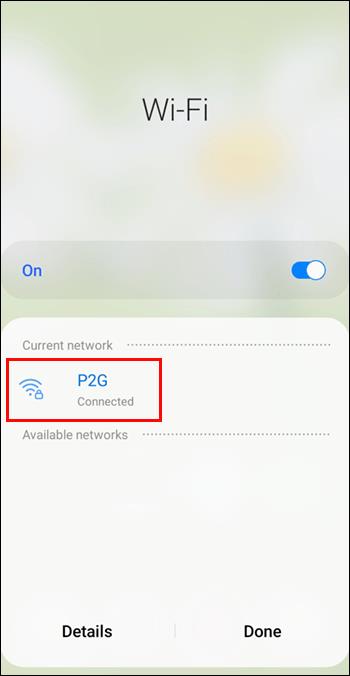
- Google मानचित्र लॉन्च करें।

- किसी स्थान के लिए निर्देशों का अनुरोध करें।
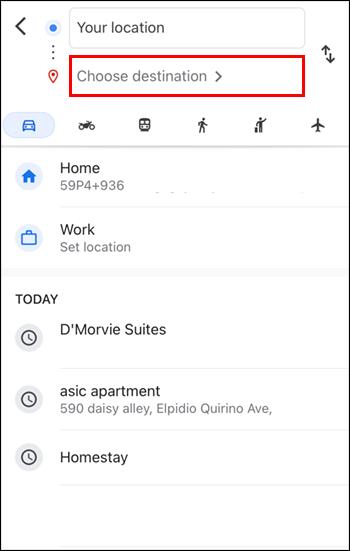
- ध्वनि निर्देश सक्रिय हैं या नहीं यह देखने के लिए स्थान पर चलना या गाड़ी चलाना शुरू करें।
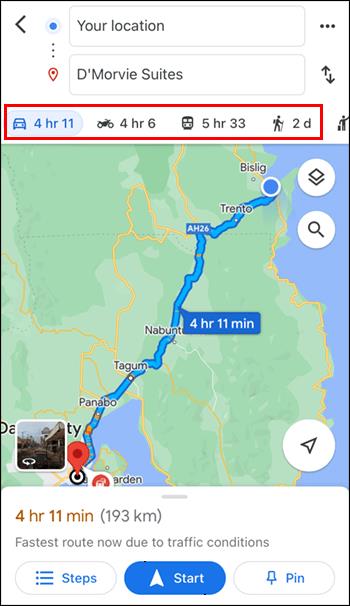
आवाज निर्देश अब काम करना चाहिए।
सुनिश्चित करें कि आपके Google मैप्स ऐप में स्वचालित अपडेट सक्षम हैं ताकि आप ऐप में सुधार प्राप्त कर सकें। प्रक्रिया उपकरणों में भिन्न होती है।
Google मैप्स वॉयस काम नहीं कर रहा iPhone
Google मैप्स के साथ वही समस्याएँ जो Android उपकरणों को प्लेग करती हैं, आपके iPhone पर भी हो सकती हैं। यहां कुछ मुद्दे और संभावित समाधान दिए गए हैं।
ध्वनि पुनर्स्थापित करें
सुनिश्चित करें कि Google मानचित्र म्यूट नहीं है या ऑडियो केवल सूचनाओं के दौरान चलने के लिए सेट है।
- अपने iPhone पर Google मैप्स ऐप पर जाएं।
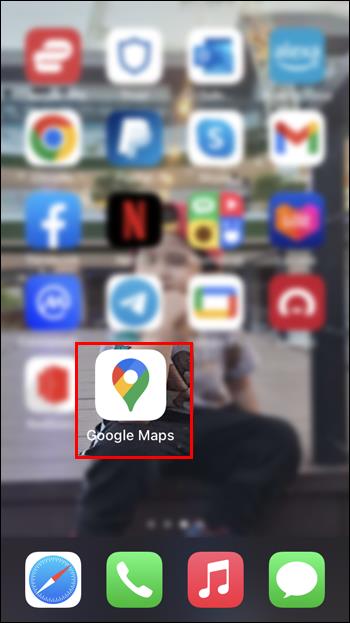
- खोज बॉक्स में एक गंतव्य टाइप करें
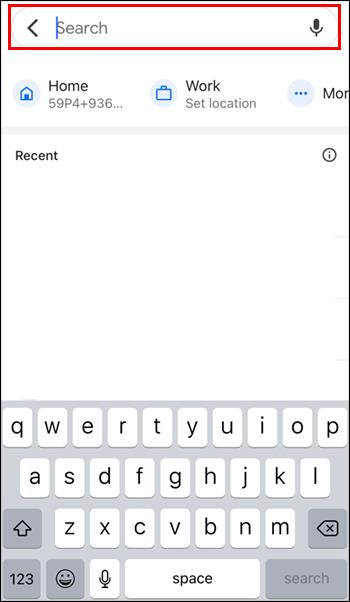
- दिखाई देने वाले स्पीकर या मेगाफोन आइकन पर एक नज़र डालें।
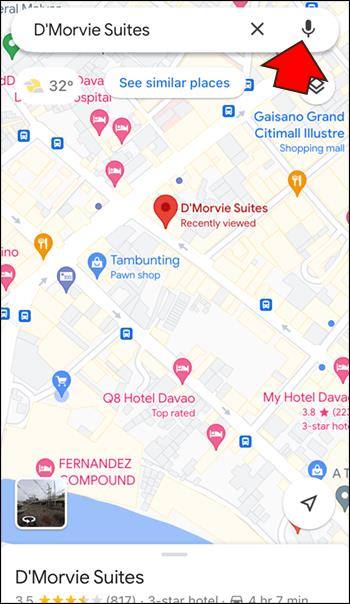
- इसे तब तक टैप करें जब तक कि कोई स्लैश या विस्मयादिबोधक बिंदु न रह जाए।
आवाज बढ़ाएं
ध्वनि बजाई जा रही है या नहीं यह सुनने के लिए आपको वॉल्यूम-अप बटन दबाना चाहिए। कभी-कभी आवाज दिशाओं को बहाल करने के लिए बस इतना ही लगता है अगर यह सभी के साथ काम कर रहा था।
वॉयस डायरेक्शन डाउनलोड करें
यदि और कुछ काम नहीं करता है, तो ध्वनि निर्देशों का पुनः अनुरोध करने का प्रयास करें। सुनिश्चित करें कि आप वाई-फाई के माध्यम से इंटरनेट से जुड़े हैं या ऐसा होने के लिए Google मानचित्र के लिए डेटा उपयोग सक्षम किया है।
- अपने iPhone को Wi-Fi के माध्यम से इंटरनेट से कनेक्ट करें या डेटा उपयोग सक्षम करें।
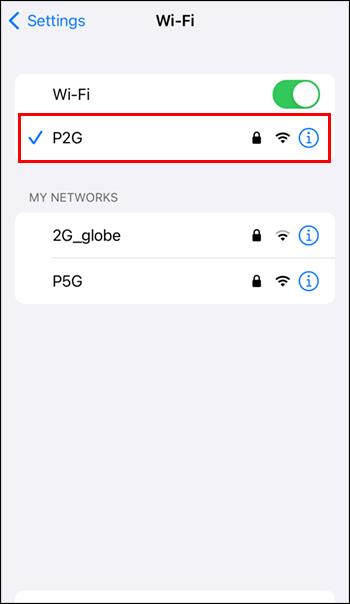
- Google मानचित्र खोलें।
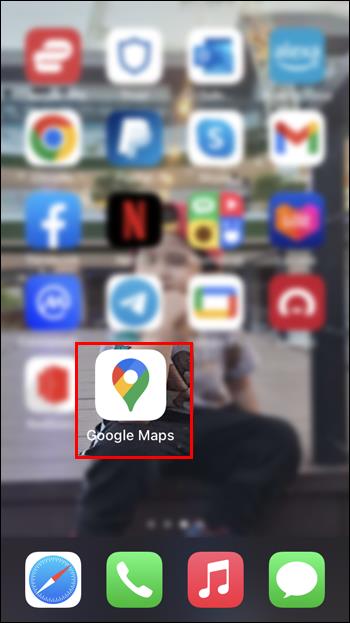
- एक गंतव्य सेट करें और दिशाओं के डाउनलोड होने की प्रतीक्षा करें।
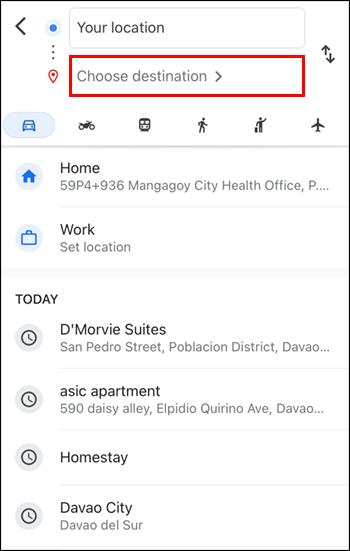
- ध्वनि दिशाओं को सक्रिय करने के लिए चलने या ड्राइव करने का प्रयास करें।
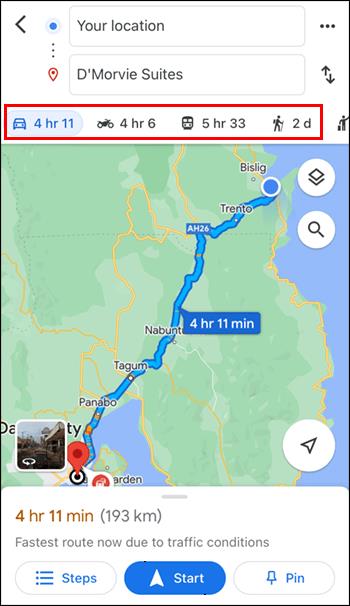
- यह निर्धारित करने के लिए सुनें कि क्या दिशाओं को ध्वनि दिशाओं में स्विच किया गया है।
गूगल मैप्स वॉयस काम नहीं कर रहा सैमसंग
उपरोक्त समाधानों के अतिरिक्त, आप हमेशा इन विकल्पों को आजमा सकते हैं। वे अन्य मोबाइल उपकरणों के लिए भी काम कर सकते हैं।
Google मानचित्र अनइंस्टॉल करें
अगर कुछ काम नहीं कर रहा है, तो इसका कारण दूषित डाउनलोड हो सकता है। आपको ऐप को अनइंस्टॉल करना होगा और इसे फिर से डाउनलोड करना होगा।
- मारकर गिरा देना।
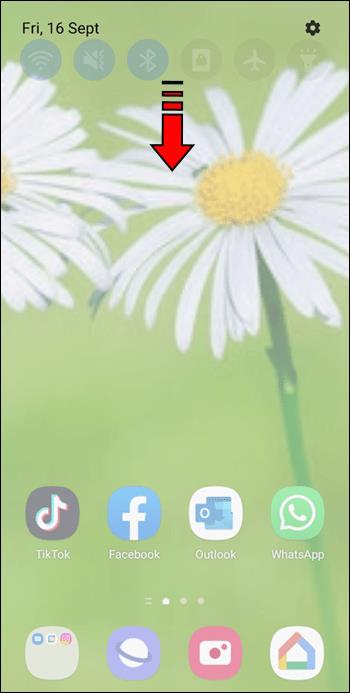
- सेटिंग्स मेन्यू में जाएं।
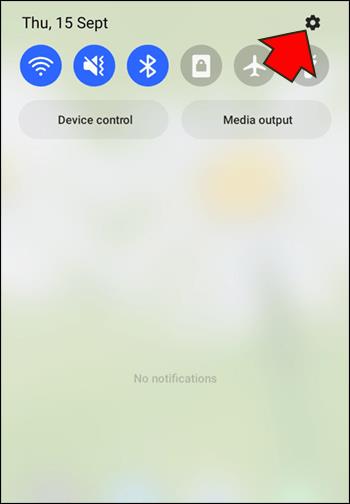
- "एप्लिकेशन" अनुभाग तक नीचे स्क्रॉल करें।
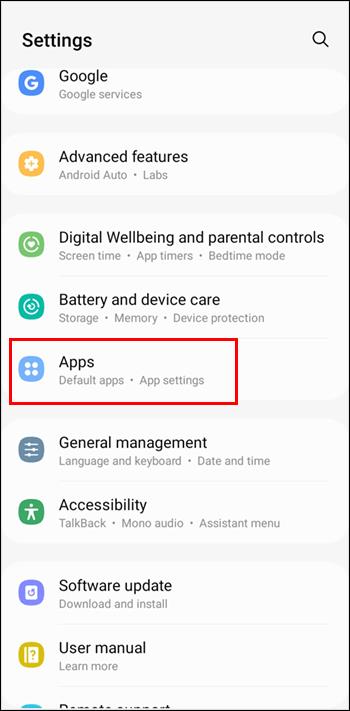
- Google मानचित्र खोजें।
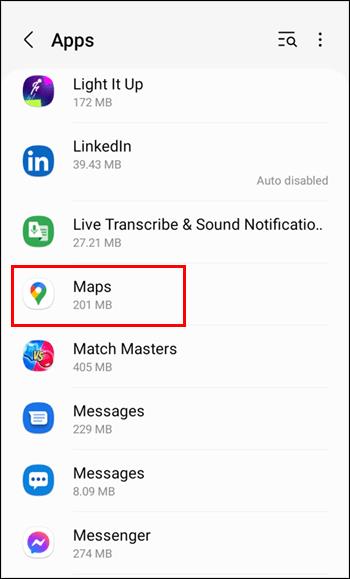
- इसे अनइंस्टॉल करें।
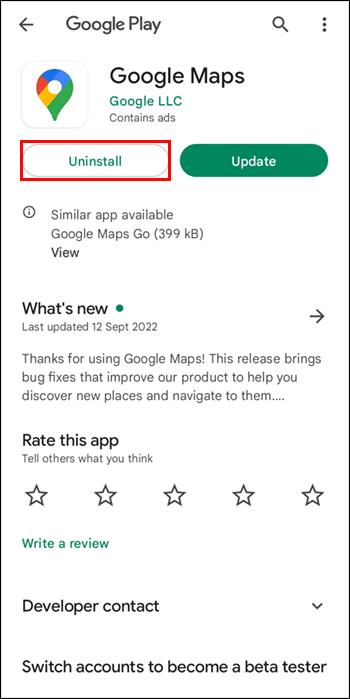
- गूगल प्ले स्टोर पर जाएं।
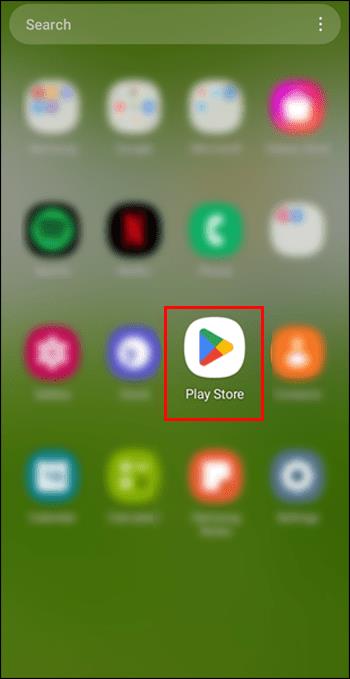
- Google मानचित्र खोजें।
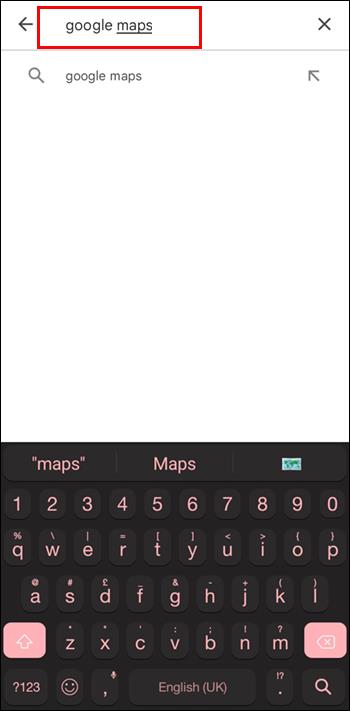
- ऐप को डाउनलोड और रीइंस्टॉल करें।
अपने फ़ोन को पुनरारंभ करें
अपने स्मार्टफोन को रीस्टार्ट करने में कुछ भी गलत नहीं है। ऐसा करने से आपके डिवाइस का सिस्टम रीबूट हो जाता है और अनावश्यक डेटा हट जाता है। लेकिन यह आवाज दिशाओं को फिर से सक्रिय कर सकता है।
मुझसे बात करो
अगर आप एक सेकेंड के लिए भी अपनी नजरें सड़क से हटा लें तो ड्राइविंग खतरनाक हो सकती है। यह सुरक्षा के लिए गूगल मैप्स के वॉइस डायरेक्शन को फायदेमंद बनाता है। हालांकि ऑडियो हमेशा काम नहीं करता, इसे ठीक करना बहुत मुश्किल नहीं है। इन सुझावों के साथ, आपको इसे पुनर्स्थापित करने में सक्षम होना चाहिए।
वह कौन सा समाधान था जिसने मदद की? क्या आप एक और फिक्स के बारे में जानते हैं? नीचे टिप्पणी अनुभाग में हमें बताएं।